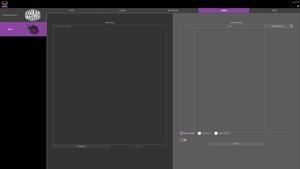Werbung
Eine moderne Gamingmaus im Jahre 2021 hat natürlich eine hauseigene Software zur Konfiguration. In den meisten Fällen will man seine Hardware an die eigenen Bedürfnisse anpassen und bei einer Maus ist dies meistens die Anpassung der DPI. Mithilfe der Software kann man die MM720 in vielen Bereichen anpassen, innerhalb der Software gliedert sich dies sehr passend in einzelne und dadurch übersichtliche Bereiche. Insgesamt haben wir fünf Reiter, die alle einen unterschiedlichen Teil der Maus behandeln.
Im ersten Reiter kann die Tastenbelegung der Maus angepasst werden, dabei kann jeder Taster ohne Ausnahme eine andere Funktion zugewiesen werden. Dabei hat man die Auswahl aus den klassischen Mausfunktionen, aber auch Tastaturbefehle oder aufgezeichnetes Makros lassen sich zuweisen. Eine weitere Besonderheit ist "Kombination", dafür muss das Mausrad gedrückt werden, und dann kann über eine weitere Taste eine zusätzliche Funktion ausgeführt werden. So lässt sich jeder Taste noch eine zweite Funktion zuweisen.
Der zweite Reiter befasst sich mit den Leistungseinstellungen der Maus, in diesem Bereich können beispielsweise die DPI-Werte angepasst werden, aber auch die Mauszeigerbegradigung kann aktiviert werden. Des Weiteren kann, durch die Verwendung der optischen Switches, die Response Time eingestellt werden. Aber auch "Lift of distance" oder die Pollingrate vom USB-Port lassen sich leicht anpassen.
Im dritten Reiter wird die RGB-Beleuchtung der Maus angepasst, und dort hat man dann die Möglichkeit, aus insgesamt fünf Effekten auszuwählen, die dann auch noch in Geschwindigkeit, Helligkeit und Farbe angepasst werden können. Über den Effekt "Angepasst", lässt sich auch für das Mausrad und den Body eine abweichende Farbe einstellen.
Die Aufzeichnung von Markos kann im vierten Reiter vorgenommen werden. Diese können dann später im ersten Reiter eine Taste zugewiesen werden. Für die Aufnahme muss erst in der linken Spalte ein Name vergeben werden, danach kann dann auf der rechten Seite die Aufnahme gestartet werden.
Im letzten, dem fünften Reiter, können dann alle Einstellungen in einem der fünf zur Verfügung stehenden Profile gespeichert werden. Die Benennung der Profile kann angepasst werden - und zum Sichern können diese Profile auch exportiert werden.